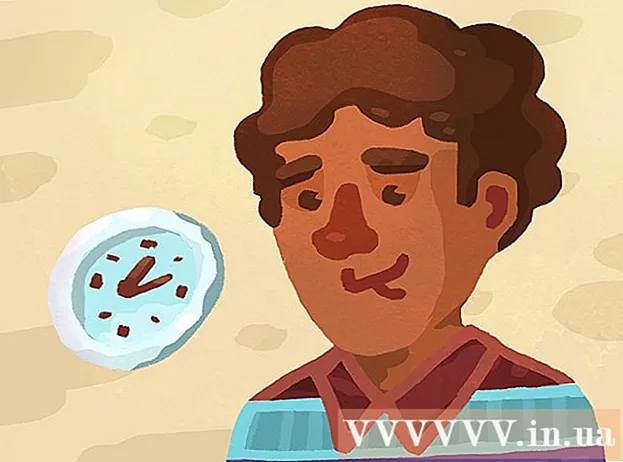Συγγραφέας:
Lewis Jackson
Ημερομηνία Δημιουργίας:
11 Ενδέχεται 2021
Ημερομηνία Ενημέρωσης:
1 Ιούλιος 2024

Περιεχόμενο
Σε αυτό το άρθρο, το wikiHow σας διδάσκει πώς να καθορίσετε εάν χρησιμοποιείτε το λογαριασμό διαχειριστή του υπολογιστή, καθώς και πώς να αλλάξετε τον τρέχοντα λογαριασμό χρήστη σε κατάσταση διαχειριστή. Για να αλλάξετε έναν λογαριασμό υπολογιστή, πρέπει να έχετε δικαιώματα διαχειριστή.
Βήματα
Μέθοδος 1 από 2: Στα Windows
Windows 10
(Εκκίνηση). Κάντε κλικ στο λογότυπο των Windows στην κάτω αριστερή γωνία της οθόνης ή πατήστε το πλήκτρο ⊞ Νίκη.

(Σύνθεση). Αυτή η επιλογή βρίσκεται ακριβώς στο παράθυρο "Έναρξη".
. Εκτός από το κλικ στο λογότυπο των Windows, μπορείτε να πατήσετε το πλήκτρο ⊞ Νίκη.
. Κάντε κλικ στο εικονίδιο μήλου στην επάνω αριστερή γωνία της οθόνης.

Κάντε κλικΕπιλογές συστήματος (Προσαρμογή συστήματος). Αυτή η επιλογή βρίσκεται στην κορυφή του αναπτυσσόμενου μενού.
Κάντε κλικ Χρήστες & Ομάδες (Χρήστες & Ομάδες). Τα εικονίδια μοιάζουν σχεδόν με την προβολή 2 ατόμων. Μπορείτε να βρείτε αυτήν την επιλογή στην κάτω αριστερή γωνία του παραθύρου Προτιμήσεις συστήματος.

Βρείτε το όνομά σας στην αριστερή πλευρική γραμμή. Μπορείτε να βρείτε το τρέχον όνομα λογαριασμού σας στην κορυφή αυτής της γραμμής.
Βρείτε τη γραμμή "Διαχειριστής" κάτω από το όνομα. Εάν βλέπετε "Διαχειριστής", χρησιμοποιείτε λογαριασμό διαχειριστή. Διαφορετικά, είστε μόνο ο κοινόχρηστος χρήστης και δεν μπορείτε να αλλάξετε την κατάσταση του λογαριασμού κάποιου άλλου.
Κάντε κλικ στο εικονίδιο λουκέτου. Το εικονίδιο βρίσκεται στην κάτω αριστερή γωνία του παραθύρου.
Εισαγάγετε τον κωδικό πρόσβασης διαχειριστή και, στη συνέχεια, κάντε κλικ στο Εντάξει. Αυτό θα ξεκλειδώσει το μενού χρήστη για επεξεργασία.
Κάντε κλικ στο όνομα χρήστη. Αυτό είναι το όνομα χρήστη για το οποίο θέλετε να προσθέσετε δικαιώματα διαχειριστή.
Επιλέξτε το πλαίσιο "Να επιτρέπεται στον χρήστη να διαχειρίζεται αυτόν τον υπολογιστή". Εάν θέλετε να καταργήσετε τα δικαιώματα διαχειριστή του λογαριασμού, καταργήστε την επιλογή του παραθύρου διαλόγου παραπάνω.
Κάντε ξανά κλικ στο εικονίδιο κλειδώματος. Αυτό θα αποθηκεύσει τις αλλαγές σας και θα εφαρμόσει την αλλαγή στον τύπο λογαριασμού για τον επιλεγμένο λογαριασμό. διαφήμιση
Συμβουλή
- Για να βελτιώσετε την ασφάλειά σας, θα πρέπει να παρέχετε μόνο δικαιώματα διαχειριστή σε όσο το δυνατόν λιγότερα άτομα.
- Οι τυπικοί χρήστες έχουν περιορισμένο έλεγχο συστήματος και δεν θα μπορούν να εγκαταστήσουν προγράμματα, να διαγράψουν αρχεία συστήματος ή να αλλάξουν ρυθμίσεις. Ο πελάτης μπορεί να χρησιμοποιήσει το βασικό αρχείο και πρόγραμμα, αλλά καμία άλλη δυνατότητα.
Προειδοποίηση
- Εάν χρησιμοποιείτε υπολογιστή / κοινόχρηστο υπολογιστή, μην αλλάξετε χειροκίνητα τις ρυθμίσεις διαχειριστή χωρίς να ενημερώσετε το τμήμα πληροφορικής ή το διακομιστή υπολογιστή.